之前的时间语法讲的太多,我想很多朋友会头大,接下来就说点轻松一些的,Excel作为一个灵活小巧的数据操作存储软件,自发布以来,收到了很多人士的青睐,对于Excel有一个共同的印象,那就是方便,但当我们沉溺其中,不能自拔的时候,数据量的过于庞大和臃肿,会一击置我们于死地,那我们就需要考虑如何去解决数据量日益庞大的问题,ok,sql,一个将数据玩弄于股掌的数据工具,鄙人是很钟情于sql的,所以,带点sql的东西送给大家。
工具/原料
SQL Server 2005
Office 2003
Excel导入SQL数据表
1
先给大家说一下本次经验的流程,我先从我的数据库中找一个表,然后把表信息导出到Excel中,然后为了方便期间,我会将Excel表中的数据再导入到SQL数据库中,当然会以一个新创建表的形式出现。Office的版本2003以后的都可以,过程大同小异。
2
先打开数据库,至于数据库相关的操作,我想不再多说了,因为这些经验都是给差不多入门的朋友看的,如果你还不知道sql是个什么东西,还不知道基本的操作,那对不住了亲,这个经验真不适合你哦。
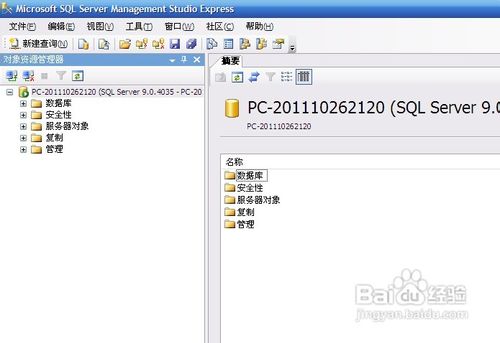
3
新建一个Excel,直接从Excel的数据菜单中导入SQL数据库表数据。选择“数据”菜单:
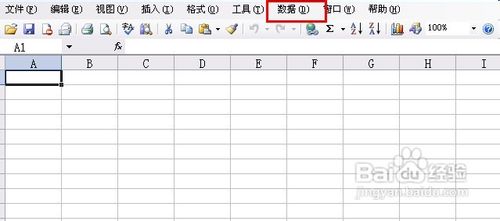
4
然后选择“导入外部数据”--“导入数据”:
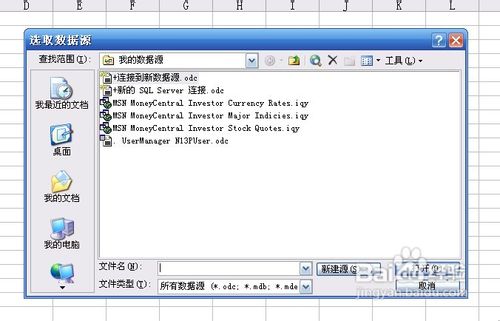
5
选择“新的SQL Server 连接.odc”,双击:
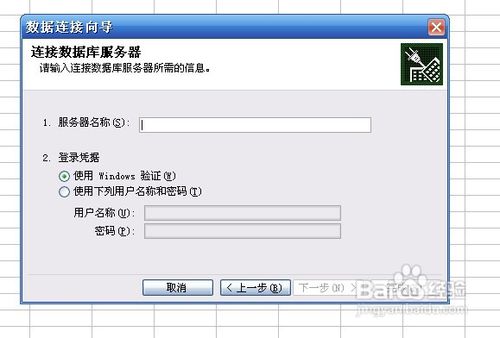
6
接下来,输入服务器名称,然后登录凭据,如果服务器是本地的话,可以直接用“.”或者localhost,点下一步:
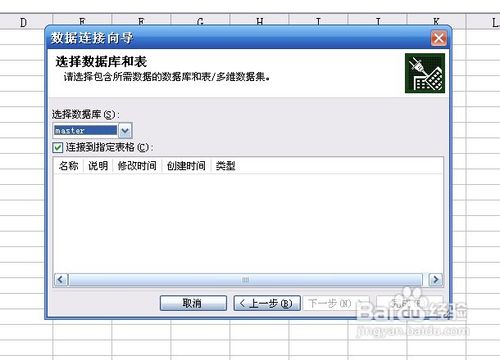
7
选择要连接的数据库,同时选择要导出的表,然后点击下一步:
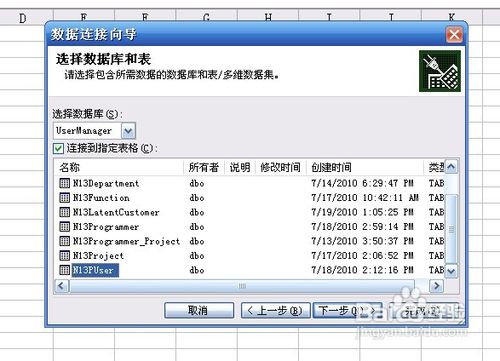
8
然后定义一个文件名称,点击“完成”:
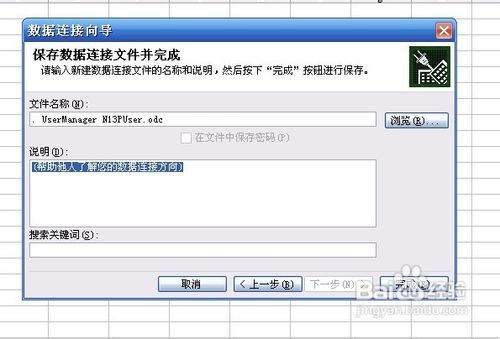
9
这时候轮到Excel的部分的,系统需要你指定一个存放数据的位置。
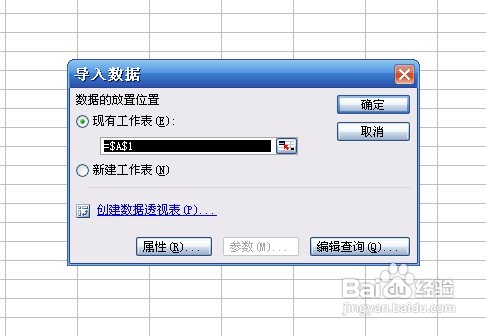
10
确定存在位置后,点击“确定”:
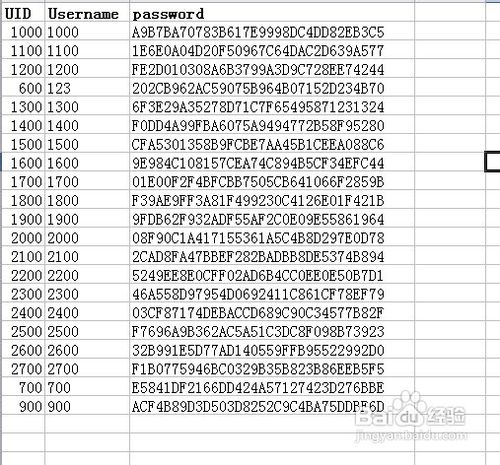
11
ok,我们打开对应的数据库表来比对一下,数据导出的是否是正确的:
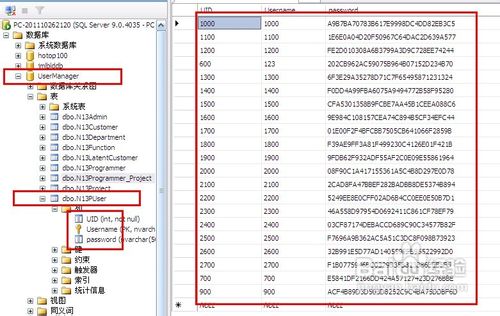 END
ENDSQL导入Excel表数据
1
选择要导入的数据库---任务---导入数据:
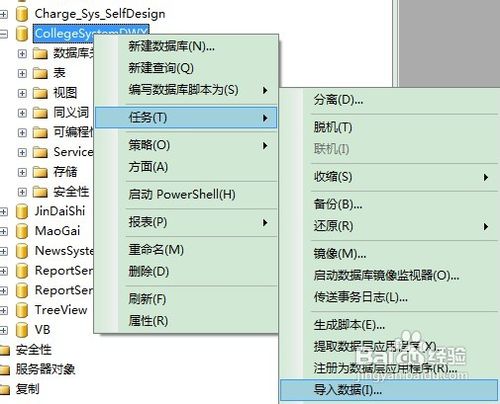
2
选择excel数据源--浏览文件。注意如果excel中首行数据为字段,应勾选“首行包含列名称”。
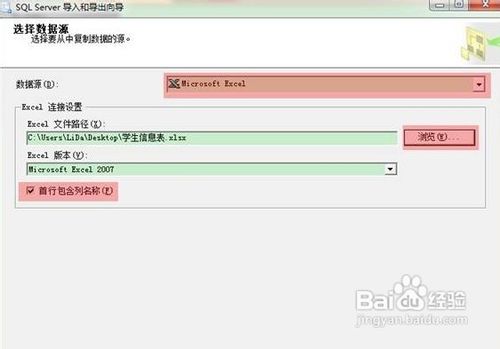
3
按照提示单击下一步后选择服务器填写验证信息和目标数据库:
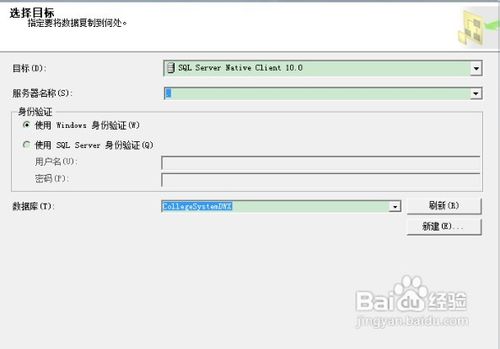
4
点击下一步,确定导入的类型:
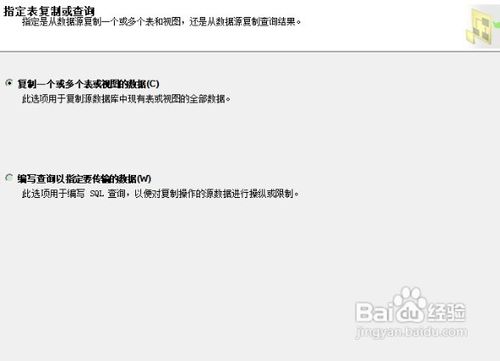
5
选择数据库--选择源表和原视图,如果不选则目标,则会在数据库中自动生成同名的表,并把数据导入进去。
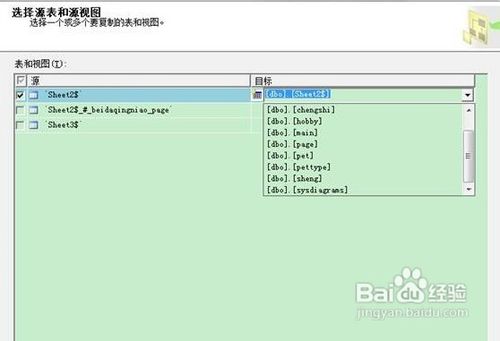
6
然后默认下一步,无须保存SSIS包,直接默认立即运行:
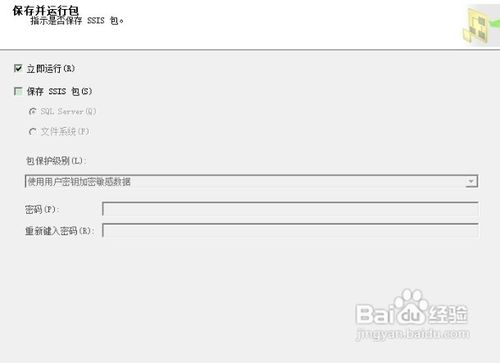
7
最后点击完成:
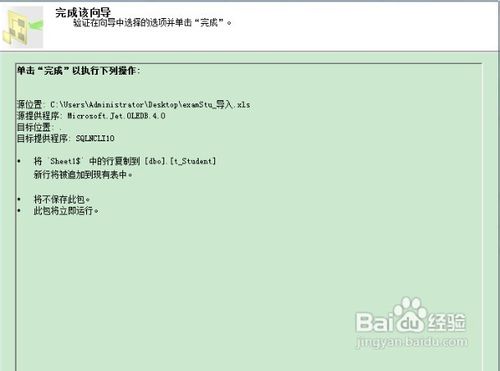 END
END注意事项
操作还是比较简单的,希望可以对于有这方面需求的朋友所有帮助。
温馨提示:经验内容仅供参考,如果您需解决具体问题(尤其法律、医学等领域),建议您详细咨询相关领域专业人士。免责声明:本文转载来之互联网,不代表本网站的观点和立场。如果你觉得好欢迎分享此网址给你的朋友。转载请注明出处:https://www.baikejingyan.net/af284VwNsDQRSAw.html

 微信扫一扫
微信扫一扫  支付宝扫一扫
支付宝扫一扫 
